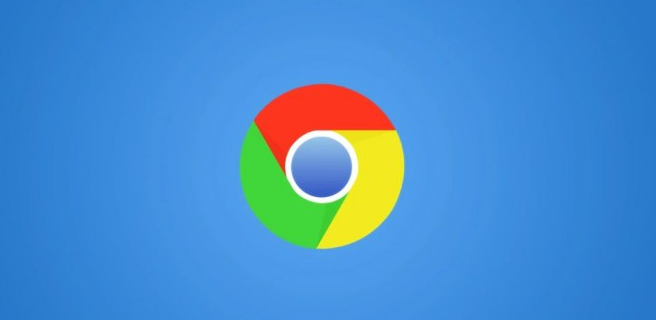详情介绍
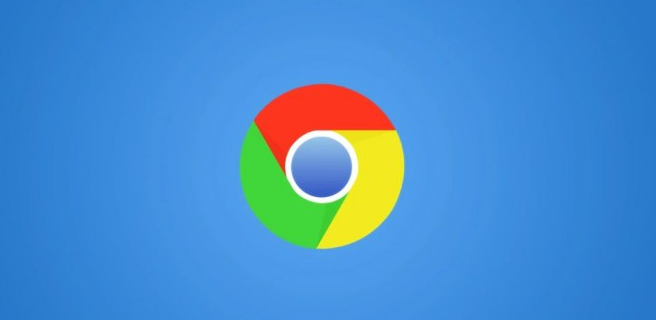
以下是关于Google浏览器下载安装完成后自动更新关闭操作方法的内容:
在Windows系统中,可通过任务计划程序禁用相关任务。按下Win+R组合键调出运行窗口,输入taskschd.msc进入任务计划程序界面。在任务库中找到名为GoogleUpdateTaskMachineCore与GoogleUpdateTaskMachineUA的两个计划任务,逐个右键选择禁用操作。接着打开服务管理器(services.msc),定位到Google更新服务(gupdate)和Google更新服务(gupdatem),双击打开属性面板,将启动类型设置为禁用并停止当前服务。
针对家庭版Windows用户可采用注册表修改方案。同样使用Win+R快捷键运行regedit打开注册表编辑器,导航至HKEY_LOCAL_MACHINE\SOFTWARE\Policies\Google\Update路径。新建DWORD类型的键值AutoUpdateCheckPeriodMinutes,将其数值设为0即可阻断自动检测机制。企业版系统用户则适合通过组策略管理,执行gpedit.msc启动编辑器,沿计算机配置→管理模板→Google→Google Chrome路径找到自动更新选项,设置为已禁用状态。
macOS平台需要终端操作来实现。打开终端应用后依次执行sudo rm /Library/LaunchAgents/com.google.keystone.agent.plist和sudo rm /Library/LaunchDaemons/com.google.keystone.daemon.plist命令删除更新计划任务,再通过sudo chmod 000 /Library/Google/GoogleSoftwareUpdate限制软件更新权限。Linux用户若使用Debian系发行版可运行sudo apt-mark hold google-chrome-stable锁定版本,Red Hat系则用sudo yum versionlock add google-chrome-stable实现相同效果。
完成上述步骤后建议定期手动核查更新情况。访问Chrome官方网站下载页面获取最新版本安装包,既能避免安全漏洞又可自主控制升级节奏。需要注意的是,关闭自动更新会延迟安全补丁的部署,增加系统受攻击风险,因此需权衡便利性与安全性需求。